チーム間での効率的なコミュニケーションは非常に重要です。たとえば、何かについてチームメンバーの意見が欲しいとします。あなたが質問すると、チーム メンバー 50 人がテキスト メッセージを送信し、それぞれが自分の意見を引用します。結果?何を選択すればよいのか明確なアイデアがないまま、回答を延々とスクロールすることになります。解決策は世論調査です。 Slack でアンケートを作成して使用する方法は次のとおりです。
この記事では、サードパーティ アプリを使用して Slack でアンケートを作成する簡単な方法を紹介します。このアプリは Simple Poll と呼ばれるもので、必要な機能がすべて詰め込まれています。さらに、サードパーティ アプリを Slack にダウンロードまたは追加できない場合は、サードパーティ アプリを使用せずにアンケートを作成することもできます。すべてお見せします。さぁ、始めよう。
こちらもお読みください: Microsoft Forms と Google Forms: アンケートや投票にはどちらが適していますか

方法 1: シンプル ポーリングを使用して Slack でポーリングを実行する
Simple Poll アプリは、Slack に統合して投票を行うことができる無料の使いやすいサードパーティ アプリケーションです。インストール方法は次のとおりです。
Slack に簡単な投票をダウンロードする
チーム メンバーは、アプリをダウンロードして Slack アプリまたは Web サイトに接続できます。ただし、管理者は、承認なしにサードパーティ製アプリのダウンロードを制限することができます。したがって、以下の手順に従う前に、必要な権限があることを確認してください。
ステップ 1: Slack アプリのサイドバーで、[アプリ] をクリックします。オプションが見つからない場合は、「その他」をクリックしてから「アプリ」を選択します。
ステップ 2: Slack アプリのディレクトリで Simple Poll を検索します。 [Simple Poll] の下にある [Add] ボタンをクリックします。
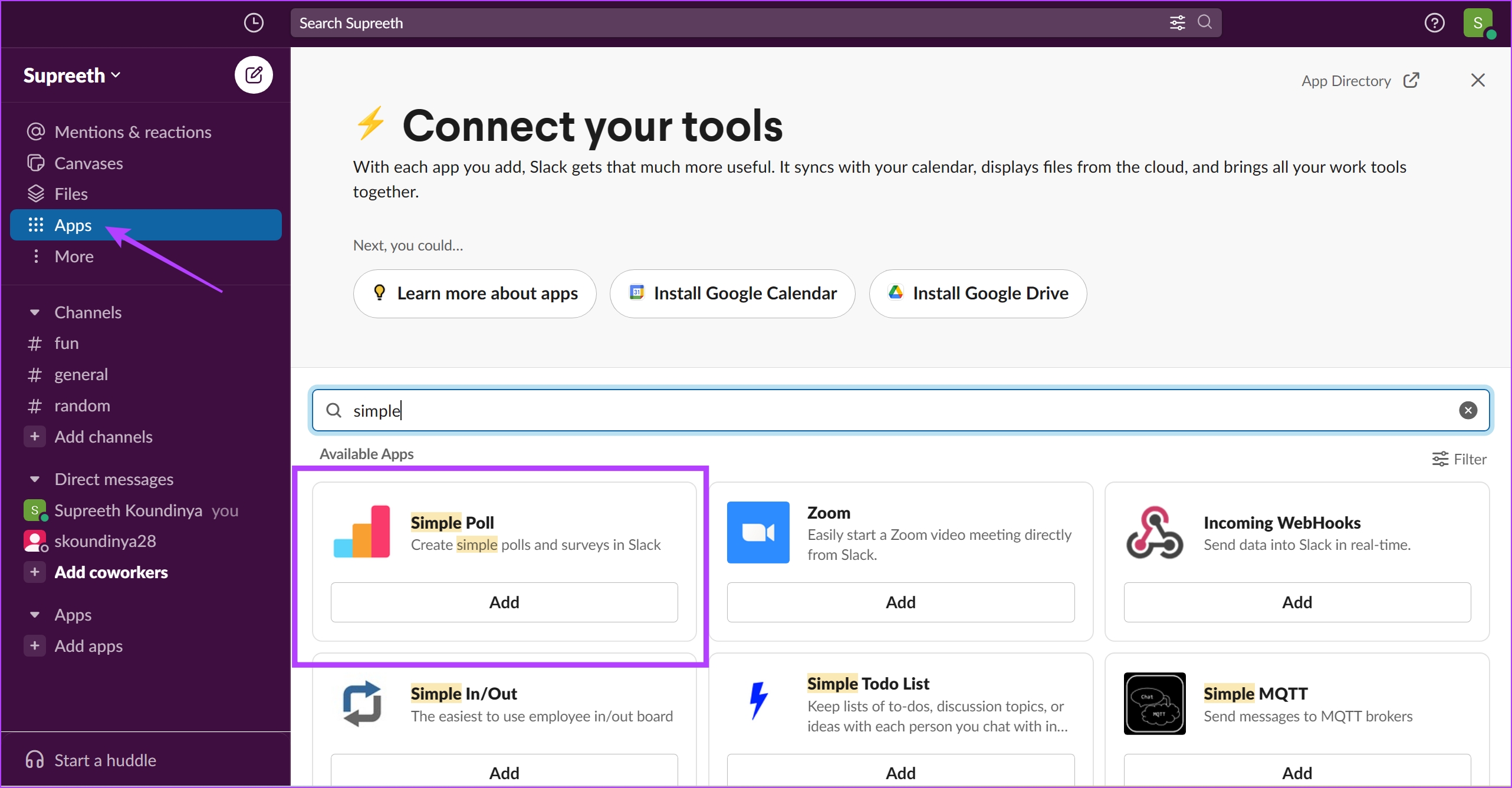
ステップ 3: [Slack に追加] をクリックします。
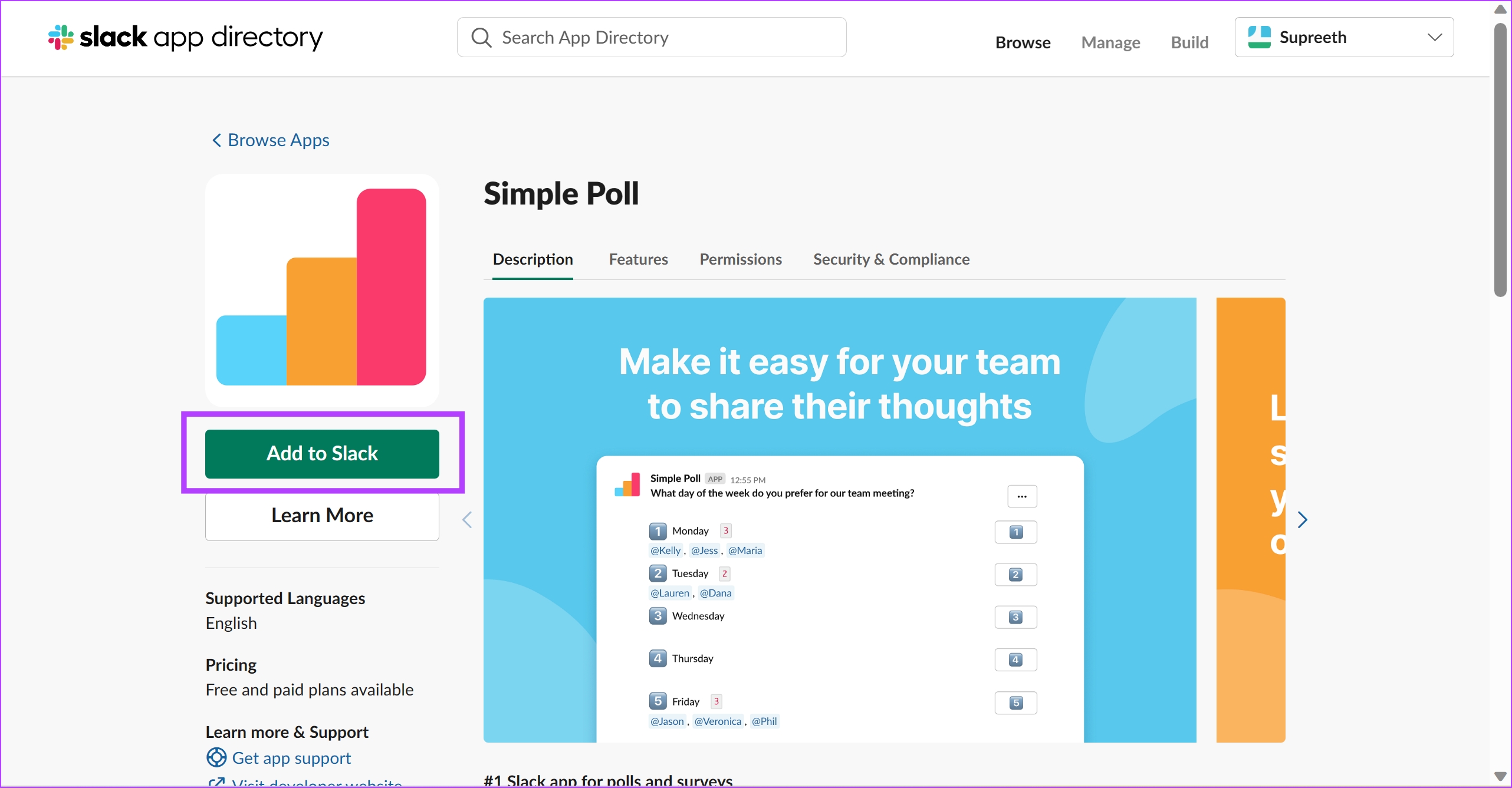
ワンタイム パスワードで認証し、ワークスペースに関する基本情報を Simple Poll に追加するように求められます。アプリをインストールしたら、アンケートを作成する方法を説明します。
まず、基本的な Slack アンケートを作成する方法を説明します。さらに、Slack で匿名または定期的なアンケートを作成する方法も示します。
シンプルな投票を使用して投票を作成する
アプリをダウンロードしたら、Slack チャネルで投票を作成する方法を次に示します。
ステップ 1: アンケートを作成するチャネルを開きます。
ステップ 2: 「/create vote」と入力し、メニューからオプションを選択します。
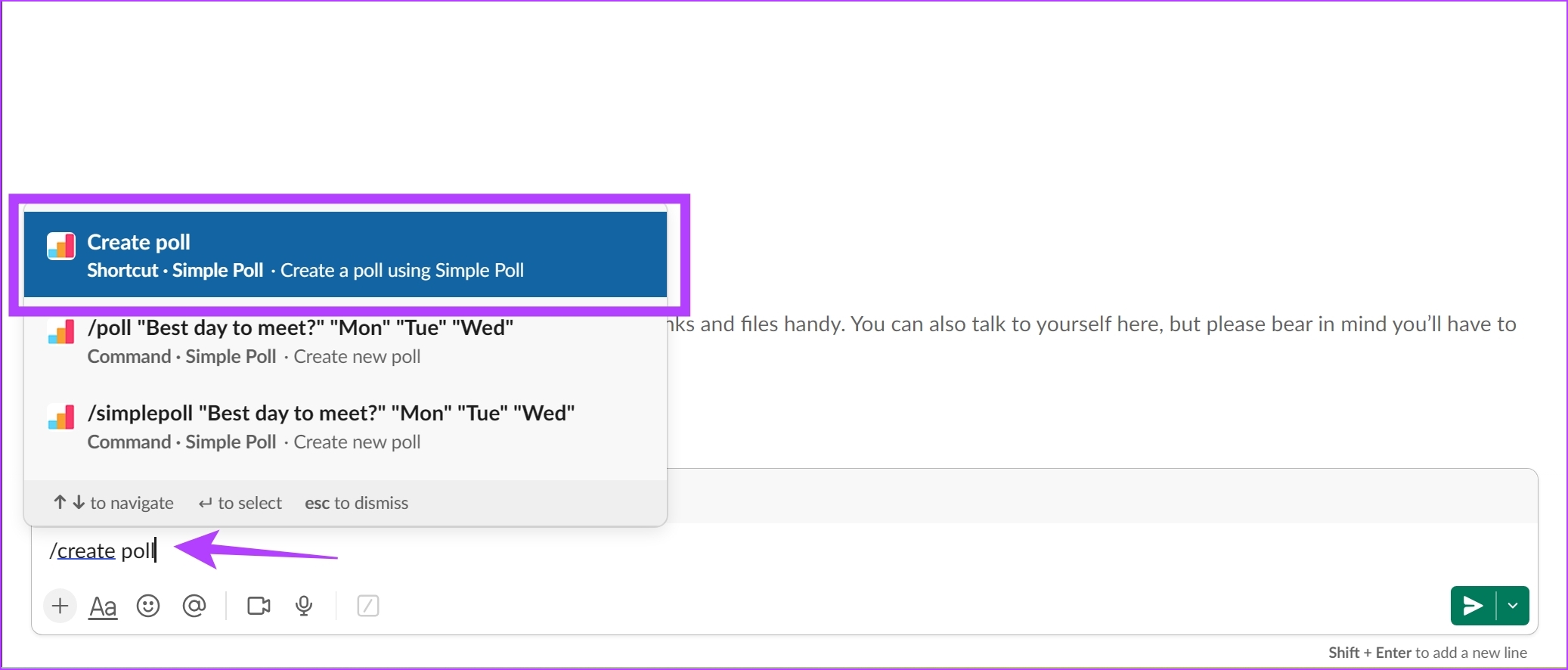
ステップ 3: モーダル ウィンドウで下にスクロールして質問を入力します。
注: テンプレート ギャラリーをクリックして、プリセットの投票オプションから選択します。
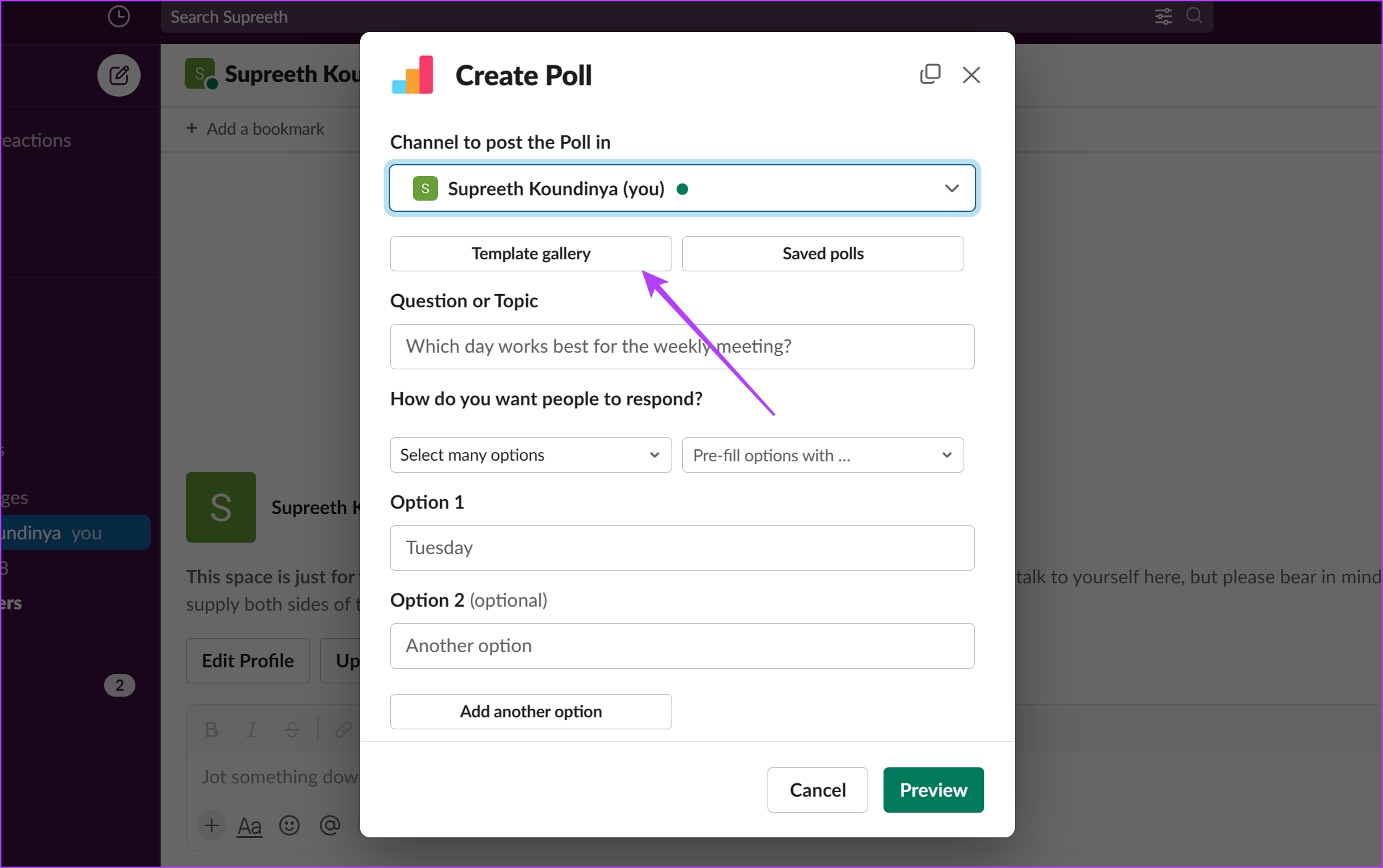
ステップ 4: 「どうしますか?」のオプションを選択できます。人々に反応してもらいたいのです。」ランクベースの投票、スケールベースの投票、または短いテキストのいずれかを選択できます。
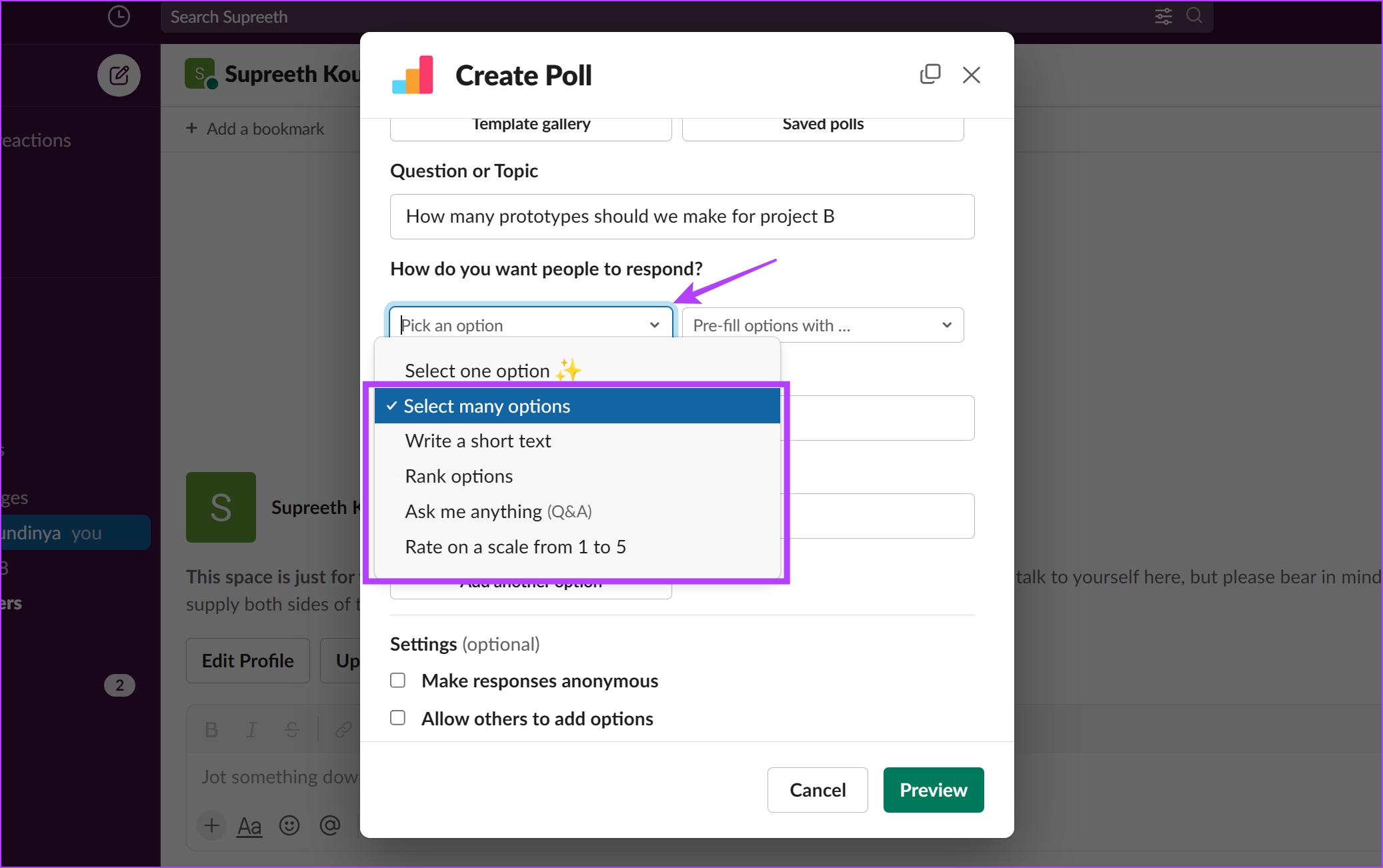
ステップ 5:アンケートにオプションを事前に入力することもできます。 「オプションを事前入力」をクリックして、関連するオプションを選択します。
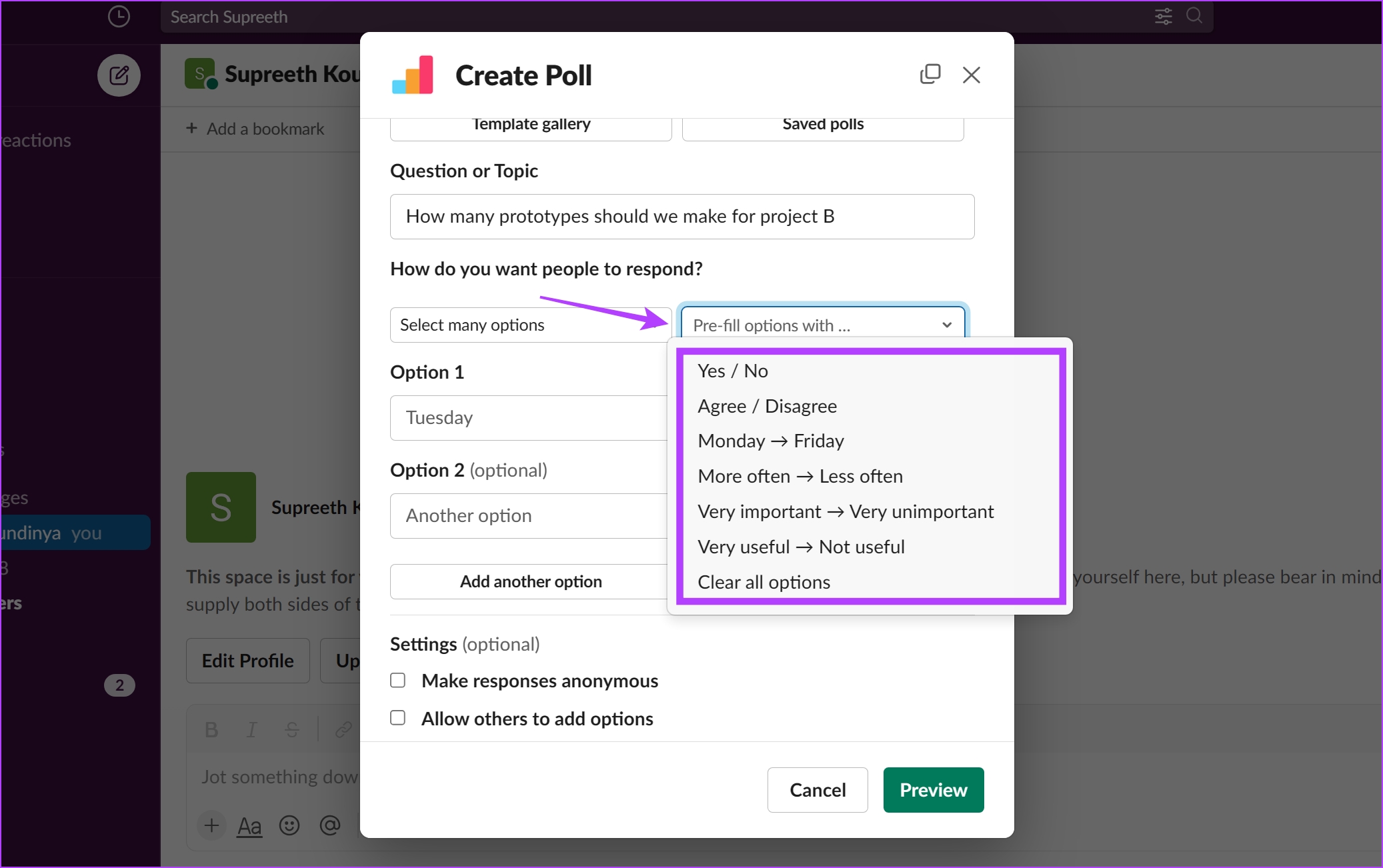
ステップ 6: 次に、下にスクロールしてオプションの詳細を入力します。短いテキストベースの投票を選択しました。したがって、オプションを入力していきます。
さらにオプションが必要な場合は、「別のオプションを追加」をクリックします。
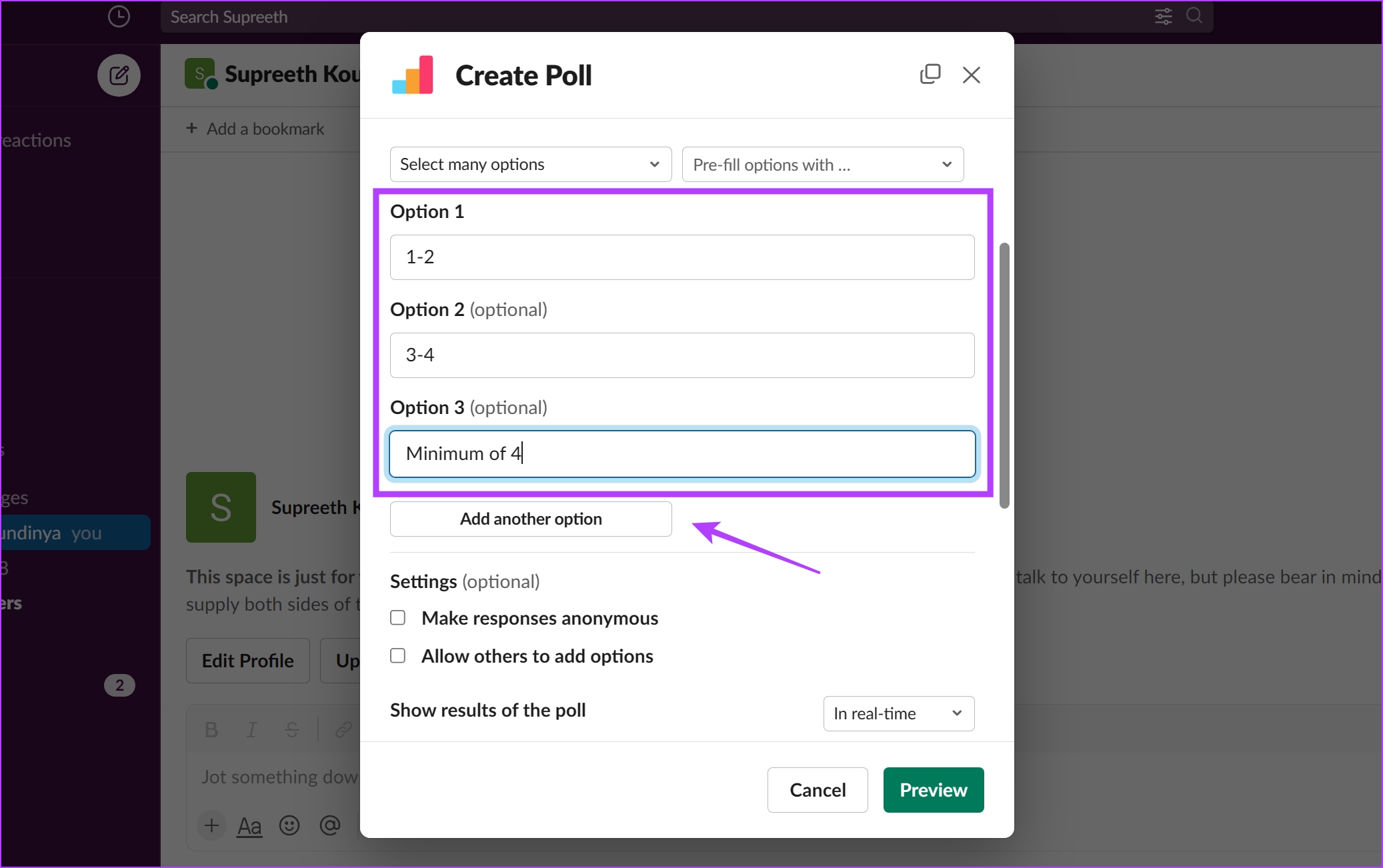
ステップ 7: 他の人が優先オプションを追加できるようにするには、[他の人にオプションの追加を許可する] チェックボックスをオンにします。
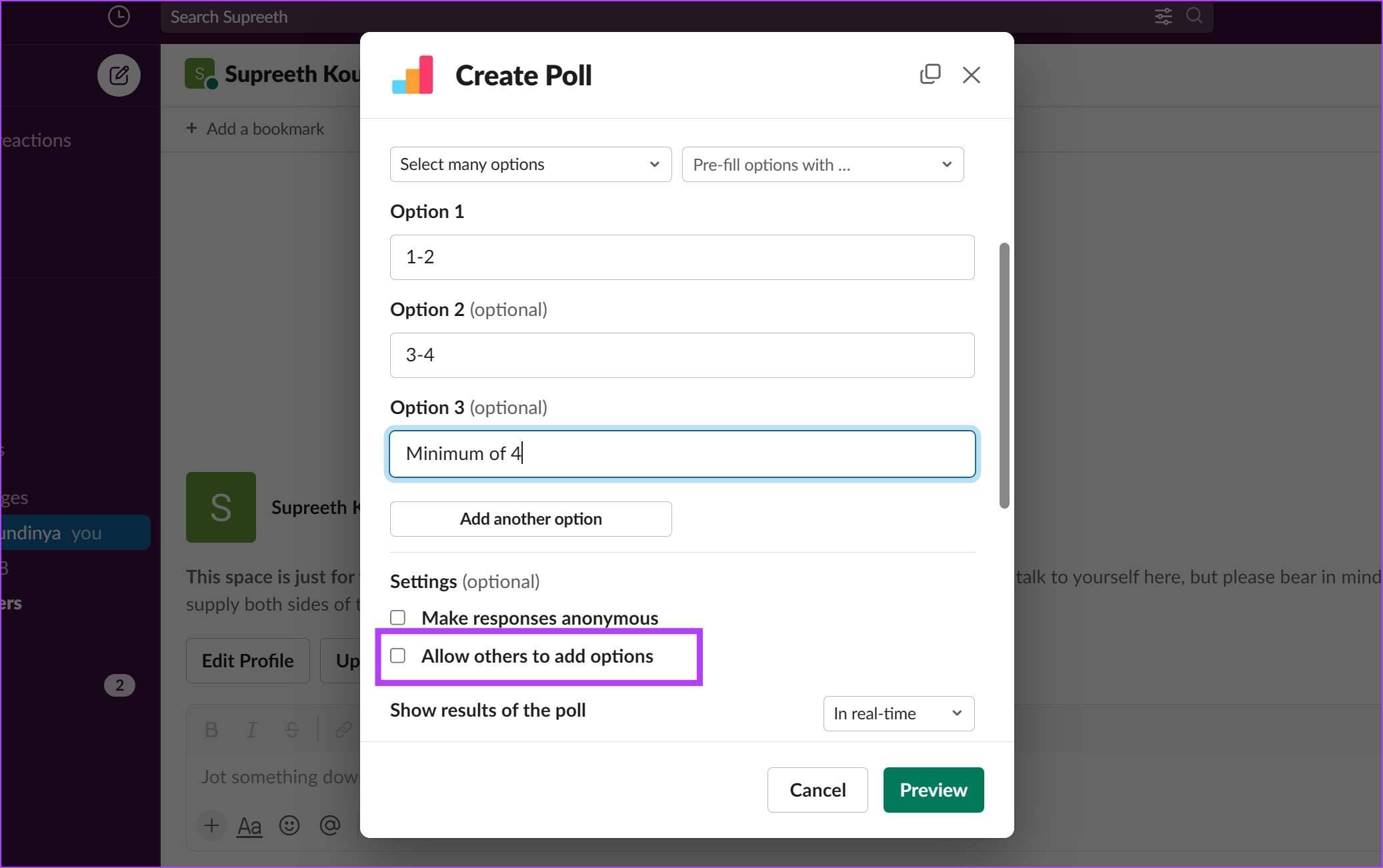
ステップ 8:投票結果の表示方法を選択するには、[投票結果を表示] のドロップダウン メニューをクリックし、[リアルタイム]、[終了後]、[終了後] から関連するオプションを選択します。作成者のみ。
ヒント: 結果を昇順に並べ替えるには、[結果を投票数の多い順に並べる] のドロップダウン メニューから [はい] を選択します。
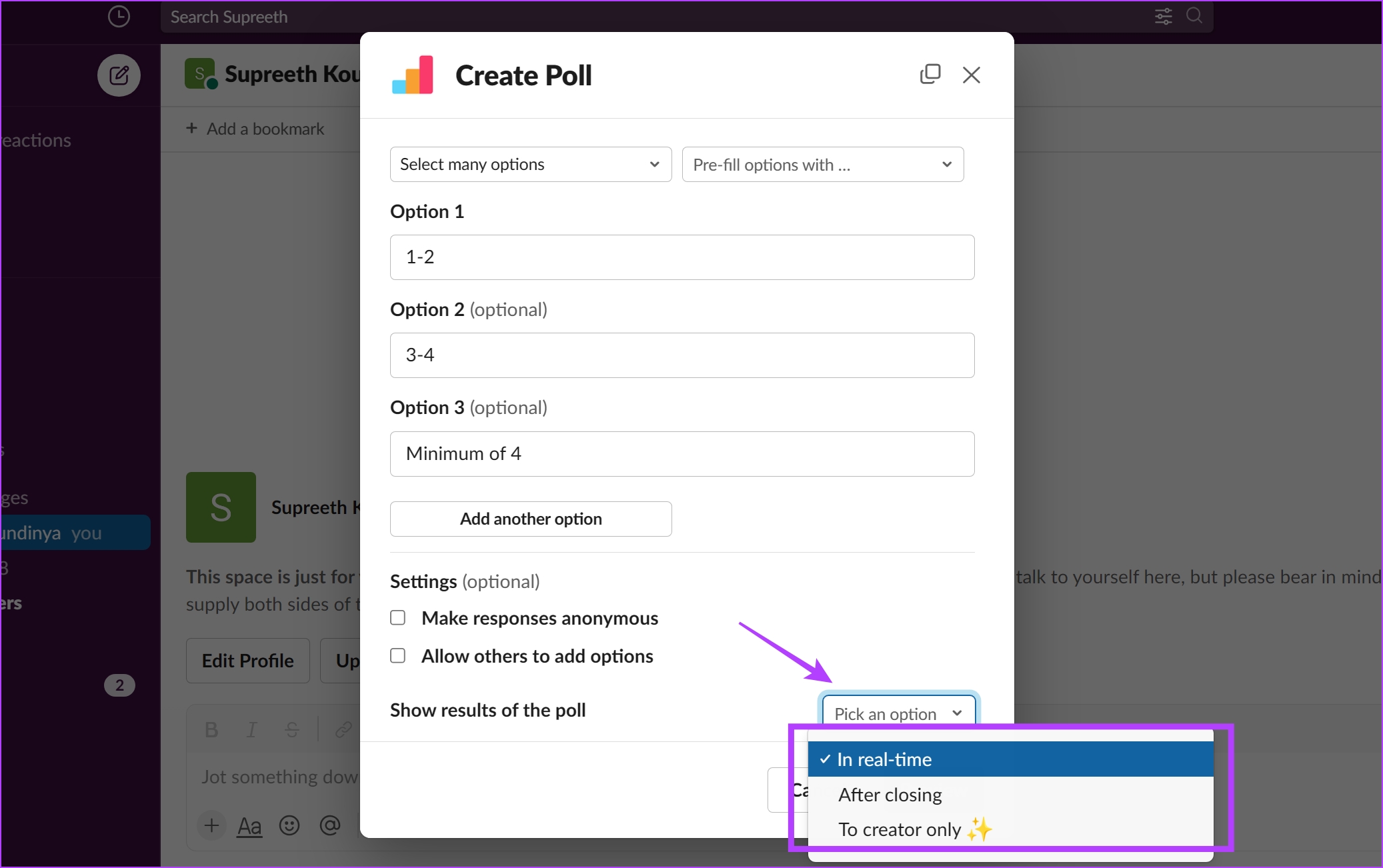
ステップ 9: 完了したら、[プレビュー] をクリックします。
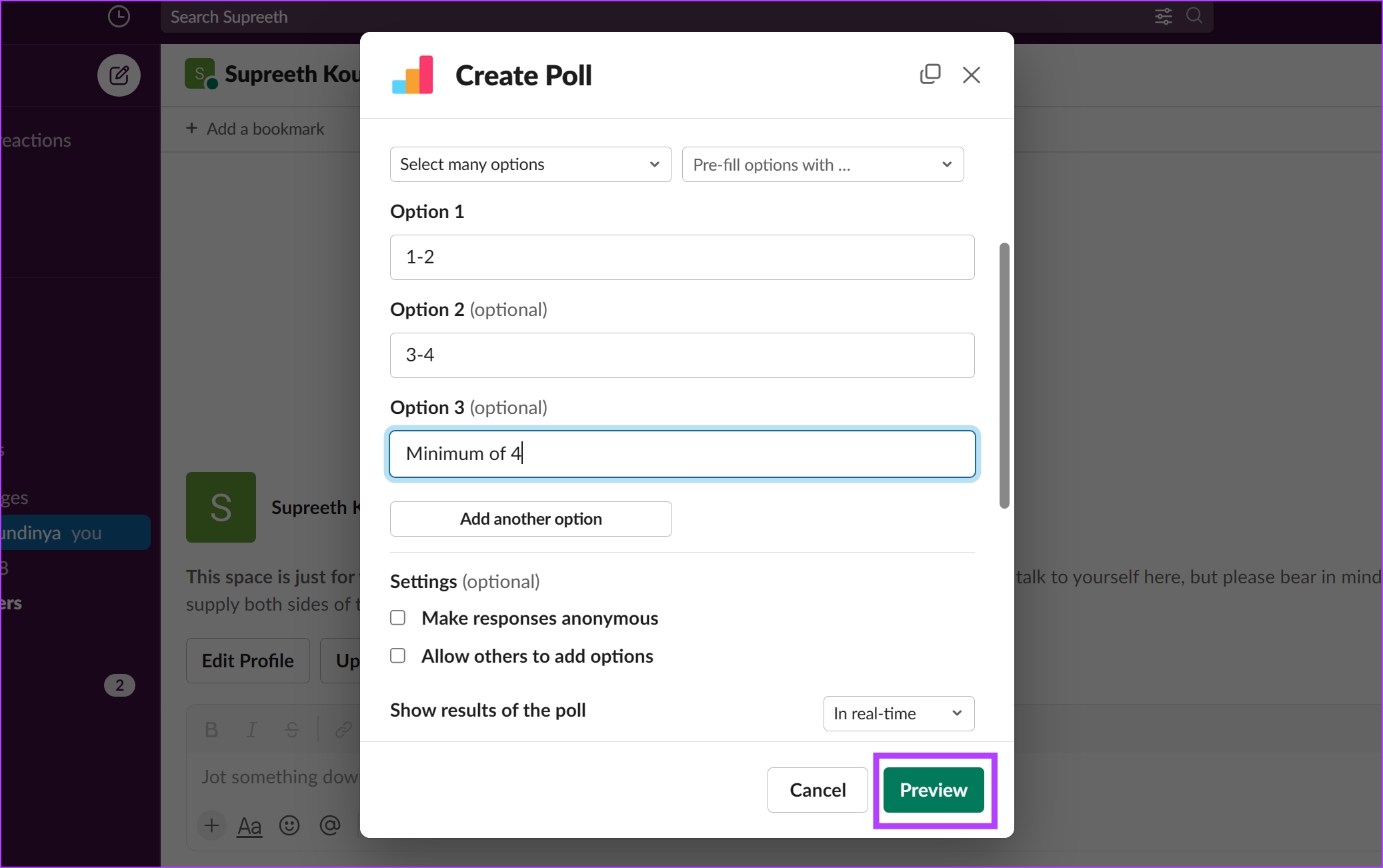
ステップ 10: アンケートの概要が表示されます。問題がなければ、「投票の作成」をクリックします。さらに変更を加える場合は、「戻る」を選択します。
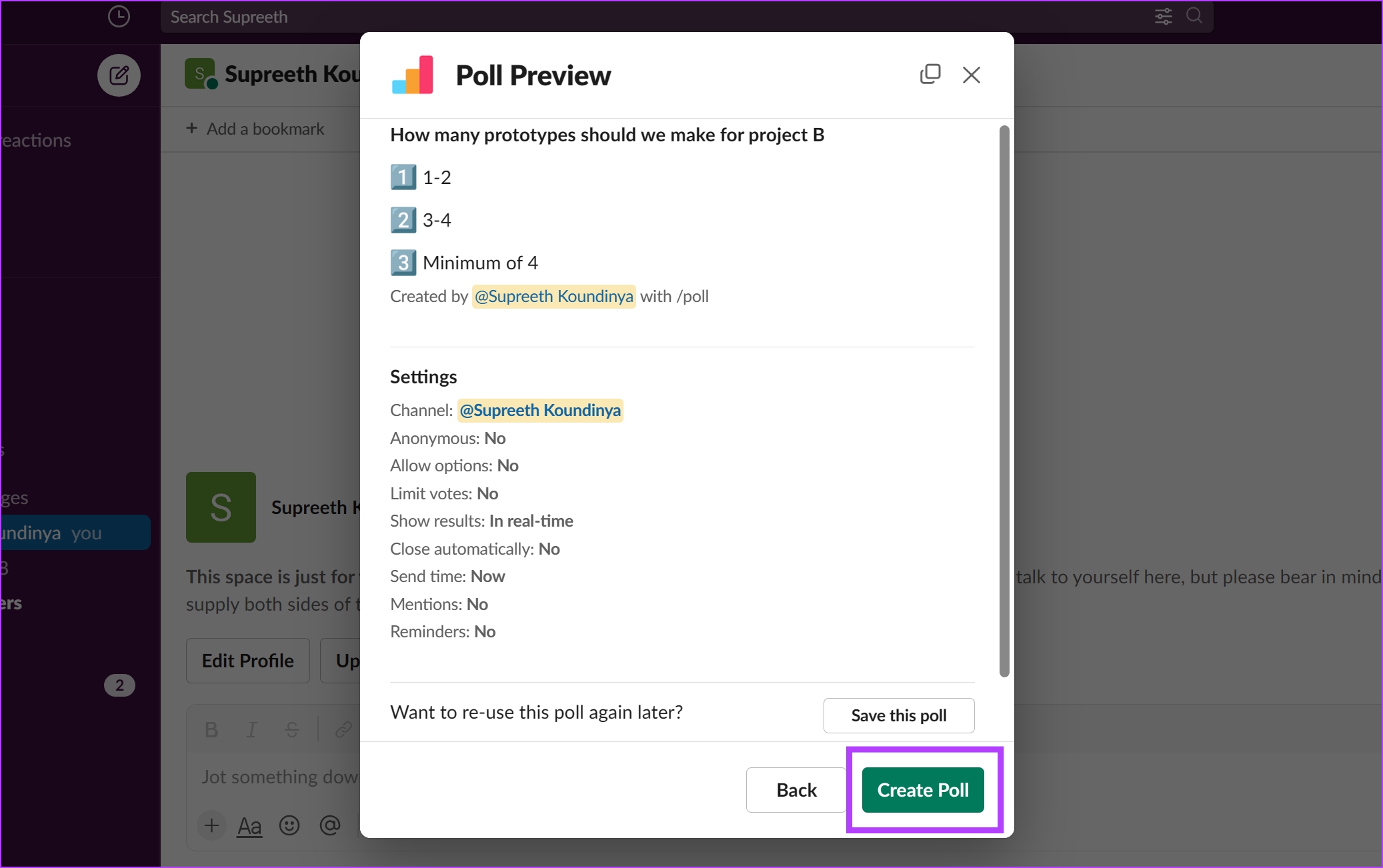
以上です!投票はメッセージとして送信されます。チームメンバーは、希望するオプションをクリックするだけで投票できます。
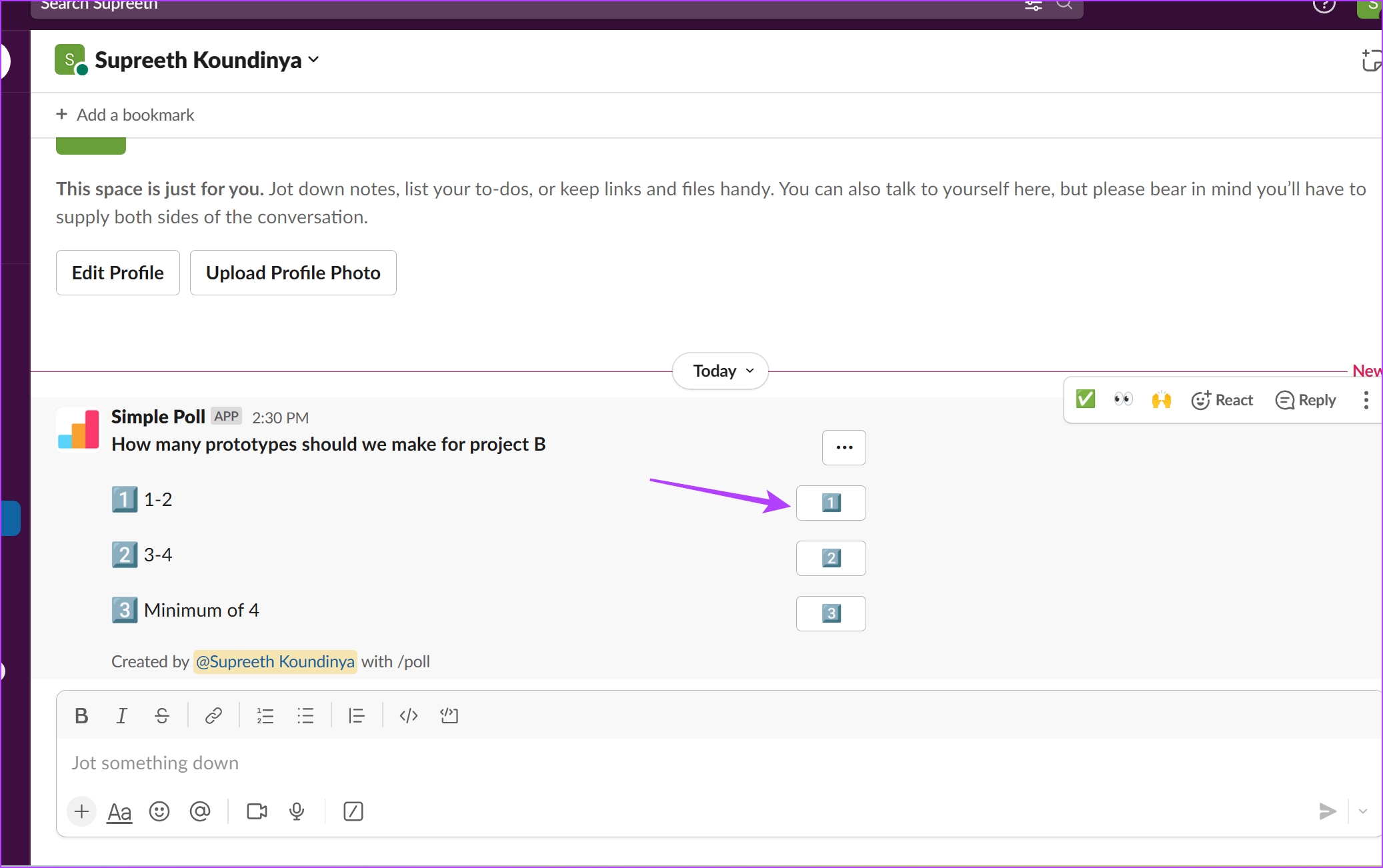
デフォルトでは、次のことができます。ユーザーの名前とそれぞれの投票を確認します。ありがたいことに、匿名でアンケートを実施できる機能もあります。
Slack で匿名でアンケートを行う方法
必要なのは、[回答を匿名にする] チェックボックスをオンにすることだけです。前のセクションのステップ 7 で実行した場合、結果から詳細は明らかになりません。こうすることで、チーム メンバーがより快適になり、ためらいや偏見なくアンケートで意見を共有できるようになります。
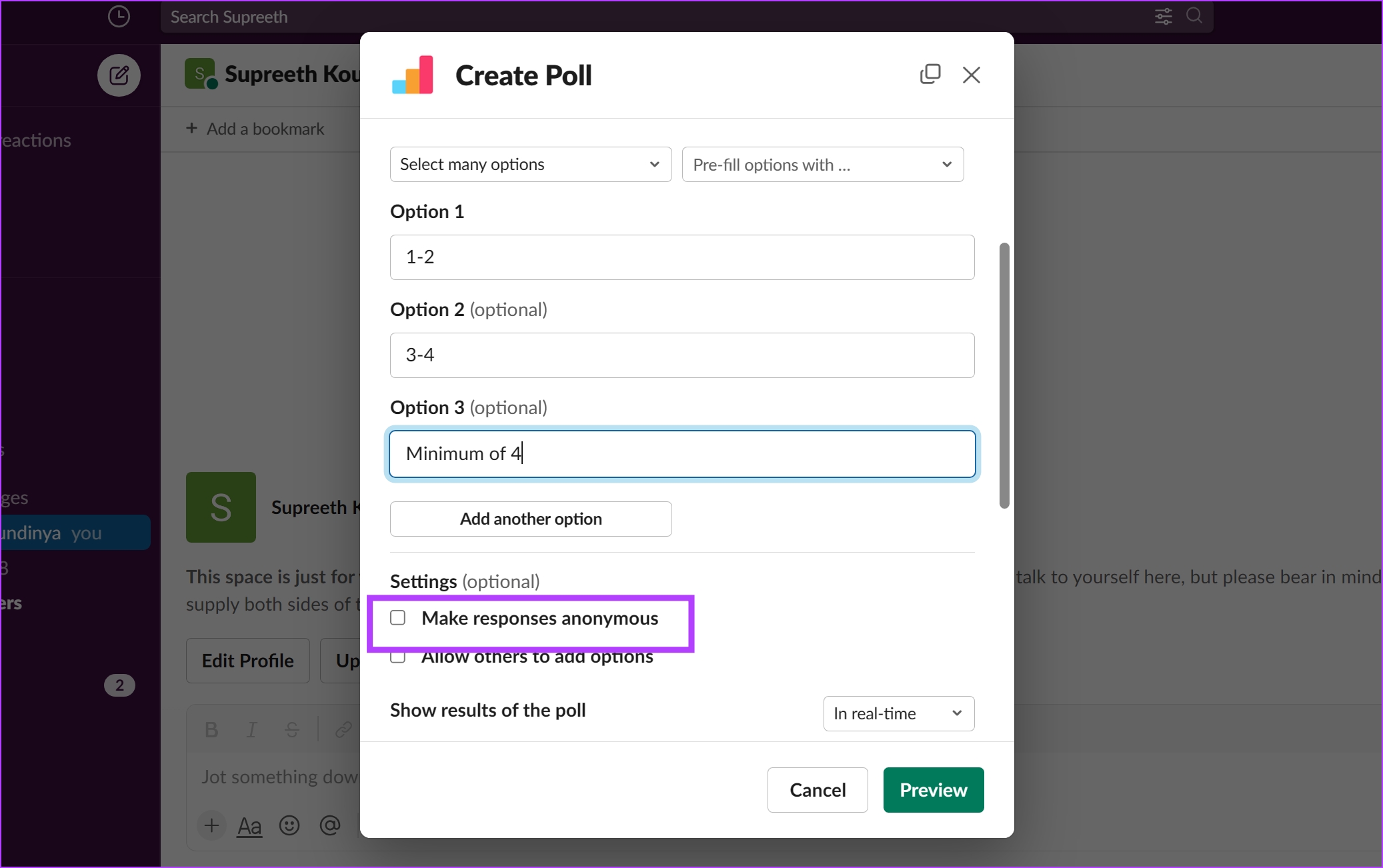
ただし、毎日、毎週、または毎月の投票を作成したい場合、アプリでは定期的な投票も作成できます。その方法は次のとおりです。
Slack で単純な投票を使用して定期的な投票を作成する方法
単純な投票を使用して投票を作成するときに、定期的な投票を作成し、その投票が自動的に実行されるようにする方法を次に示します。
ステップ 1: 投票を作成するチャネルを開きます。
ステップ 2: 「/create vote」と入力し、メニューからオプションを選択します。
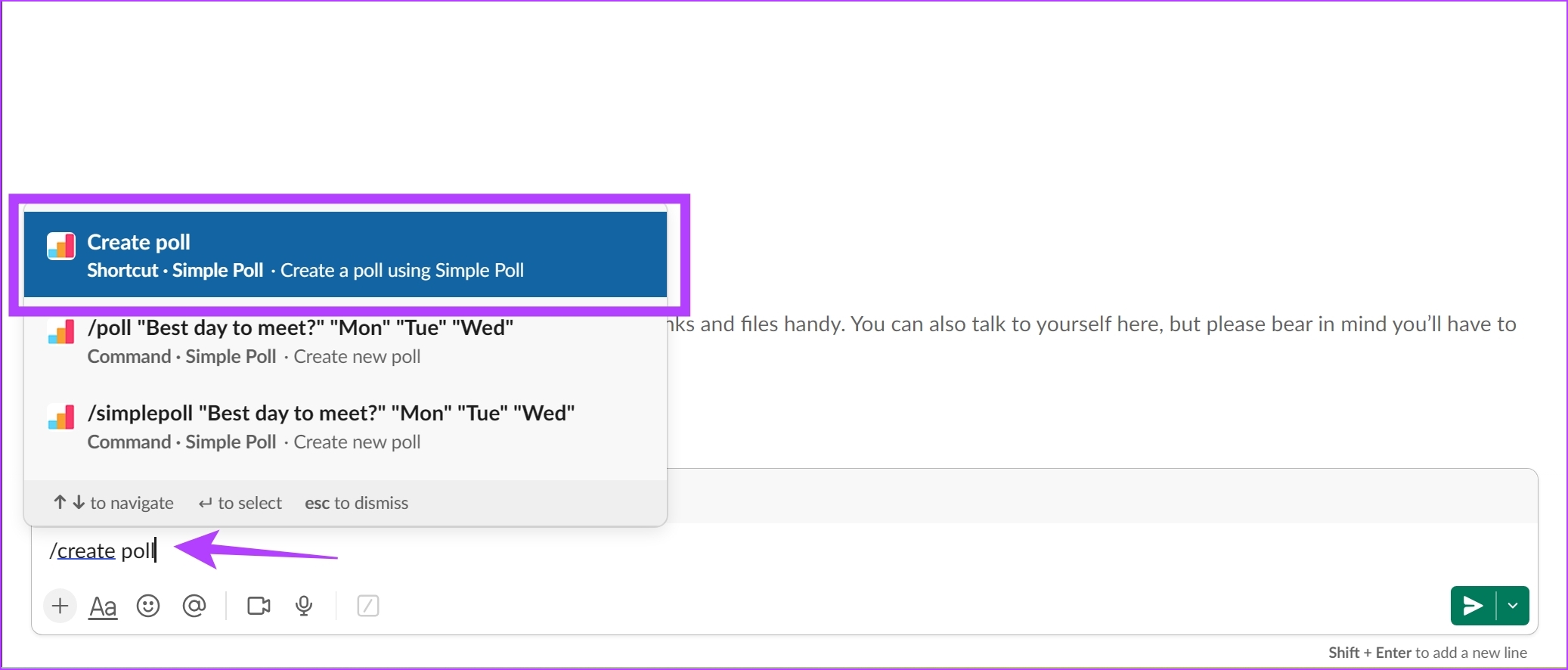
ステップ 3: 通常どおり、アンケートの質問と回答のオプションを追加します。完了したら、下にスクロールして、「スケジュール」の前にある「スケジュール」ボタンをクリックします。
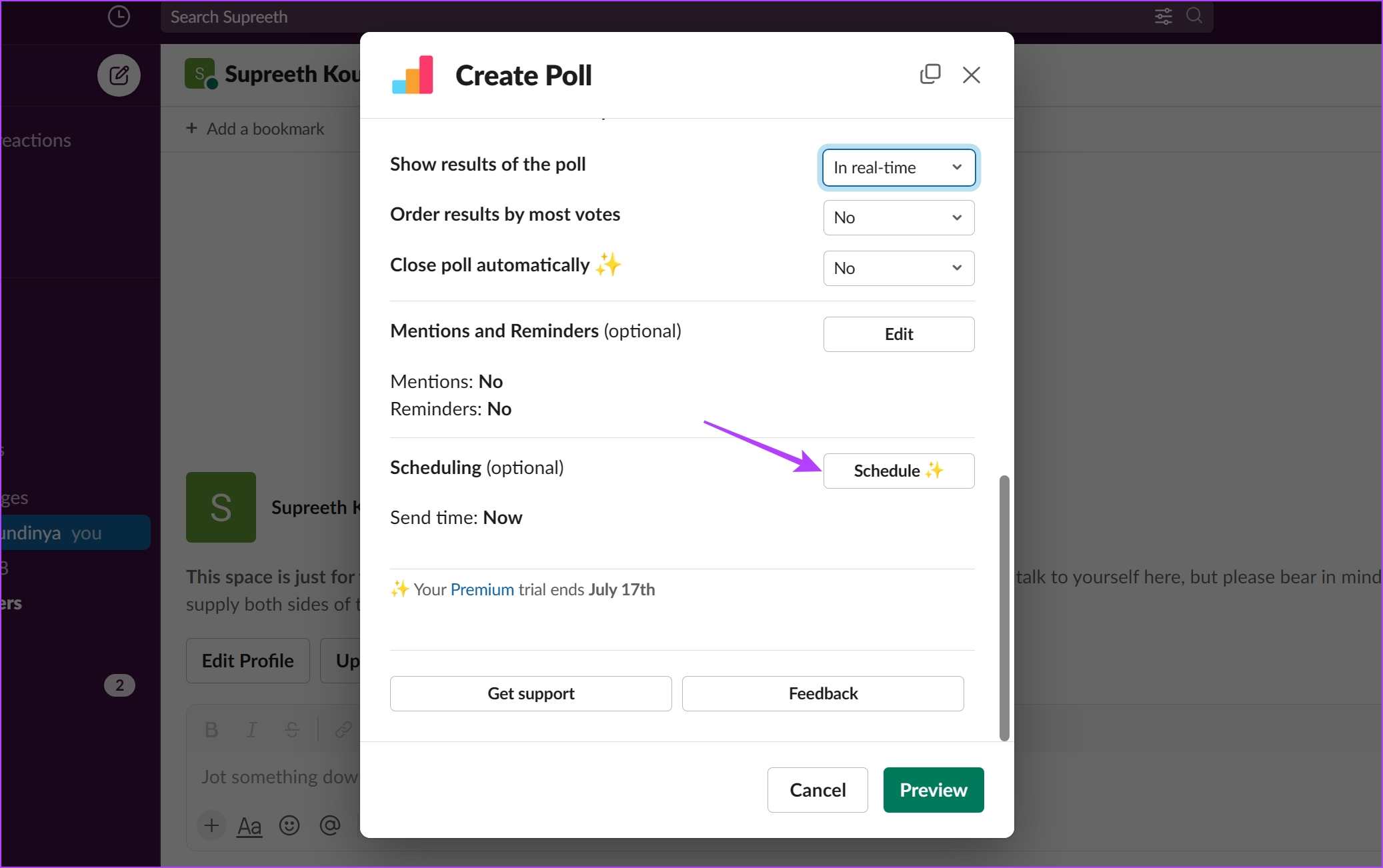
ステップ 4: [繰り返し] オプションのドロップダウン メニューをクリックします。
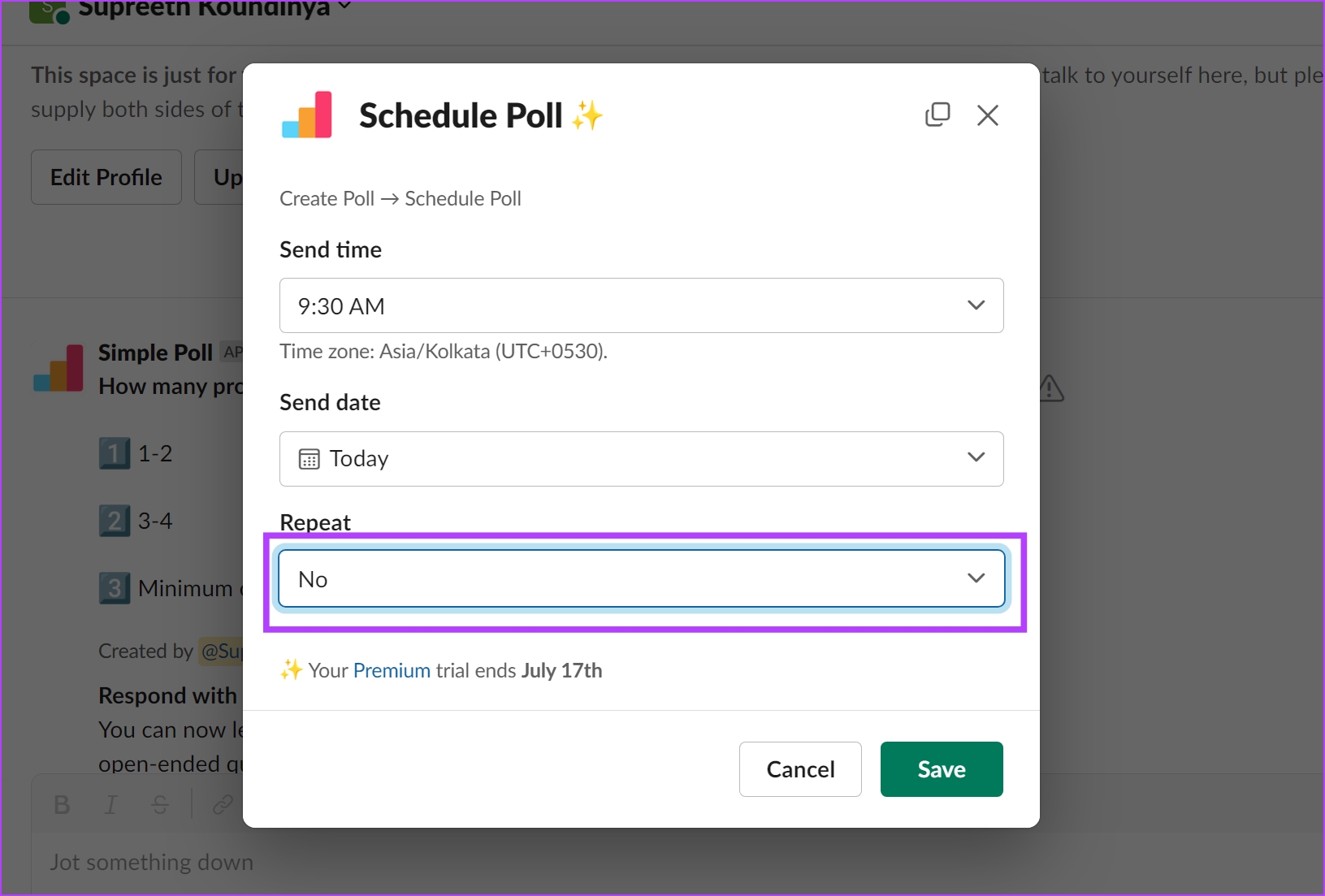
ステップ 5:投票を繰り返す希望の時間間隔を選択します。完了したら、[保存] をクリックします。
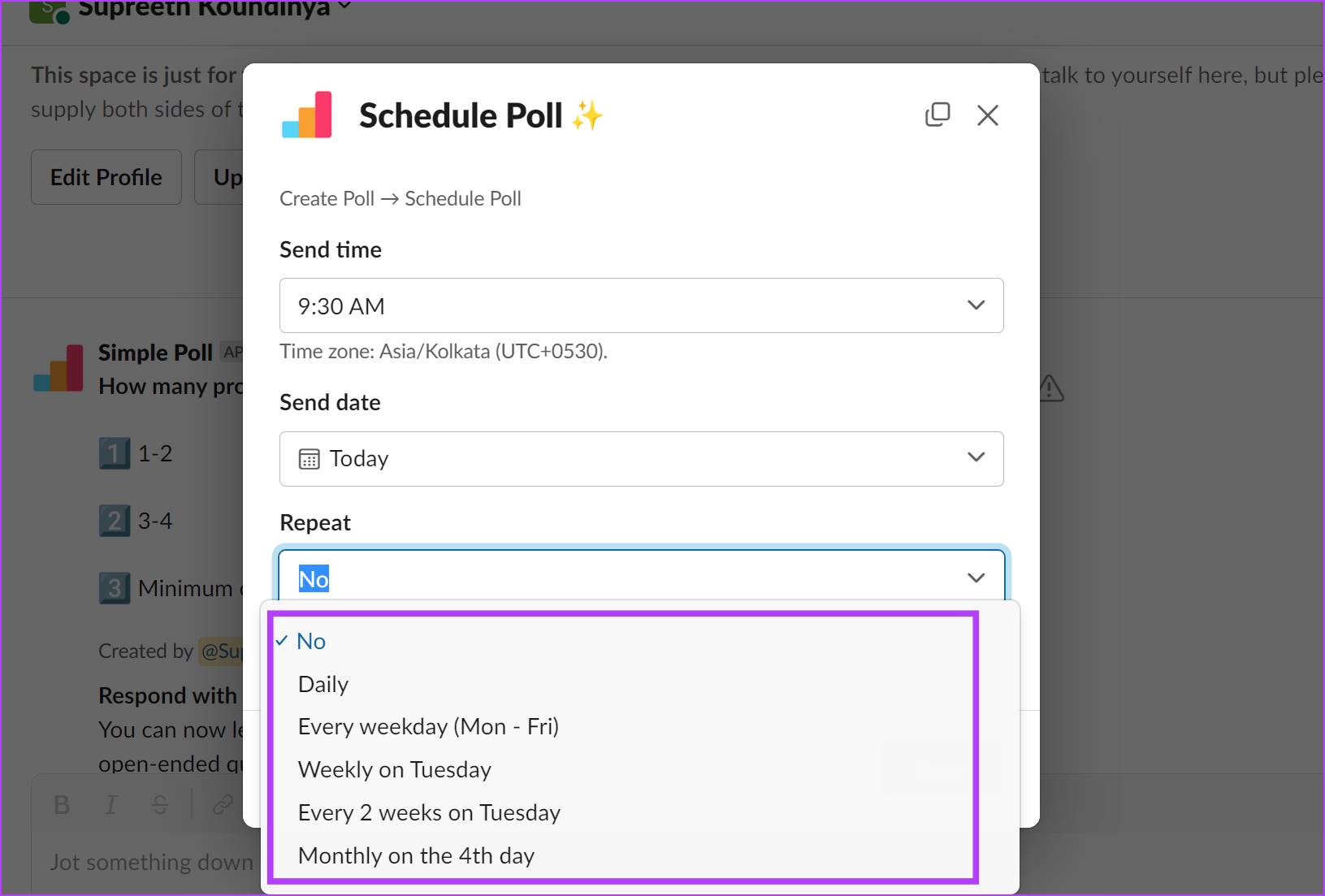
既存の Slack 投票を編集する
投票の作成中に詳細を見逃した場合は、次の方法で投票を編集し、Simple Poll で設定を変更できます。アンケートの横にある 3 点アイコンをクリックし、[アンケートの編集] を選択します。
モーダル ウィンドウが表示され、ポーリング設定を変更できます。必要な変更を加えて、[保存] をクリックします。
さらに、メニュー内で投票を削除、閉じたり、昇格したりすることもできます。
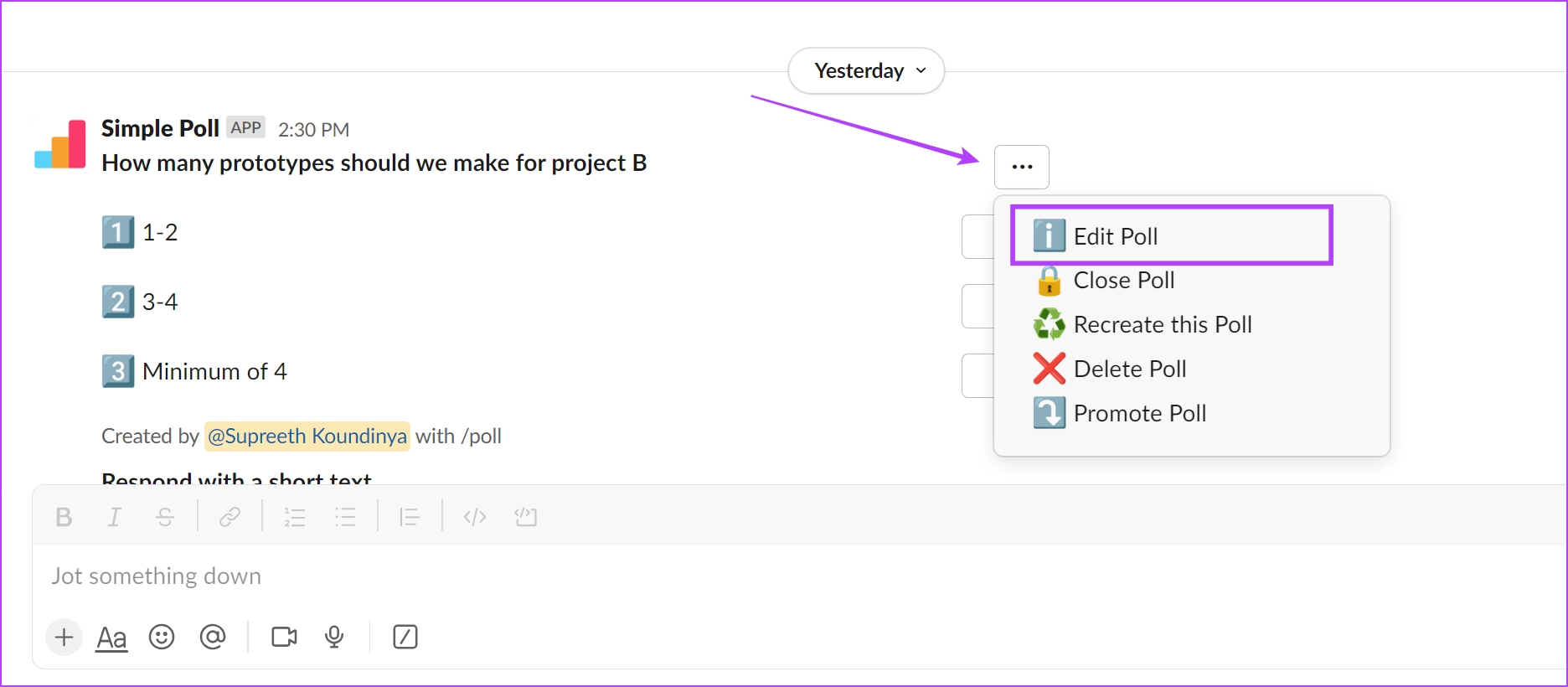
方法 2: Slack で絵文字を使って投票する
前述したように、管理者が承認なしにアプリのインストールを制限している場合、サードパーティのアプリを Slack ワークスペースに統合できない場合があります。その場合は、Slack で絵文字を使用して簡単にアンケートを作成できます。その方法は次のとおりです。
ステップ 1: アンケートを実施するチャネルを開きます。質問を入力してください。
ステップ 2: ブロッククオートの書式設定を使用して、質問と回答の選択肢を明確に区別します。

ステップ 3: アンケートのすべてのオプションを入力し、追加しますオプションごとに異なる絵文字。
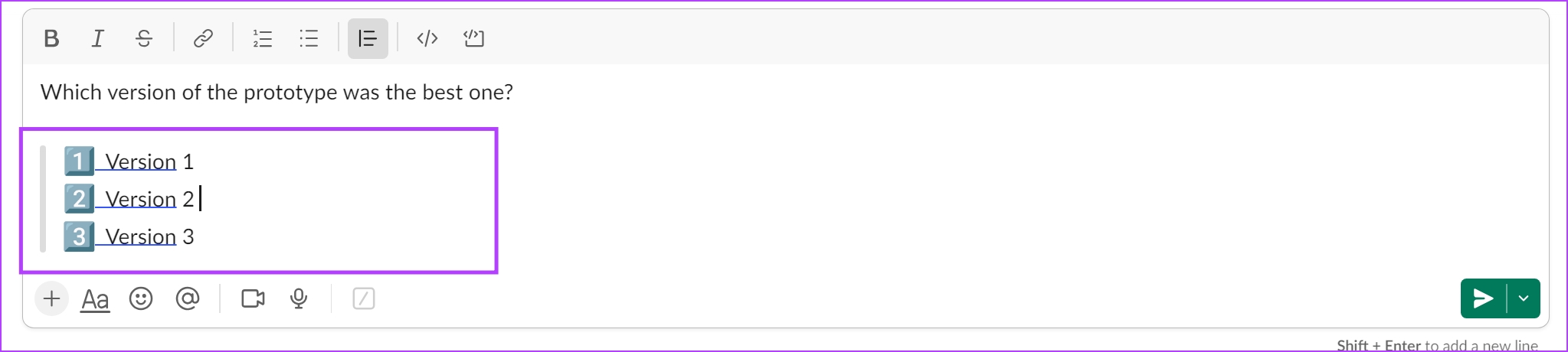
ステップ 4: アンケートが送信されると、チーム メンバーはアンケートの上にマウスを移動し、絵文字の反応オプションを使用できます。
回答を表す絵文字で反応できるようになりました。
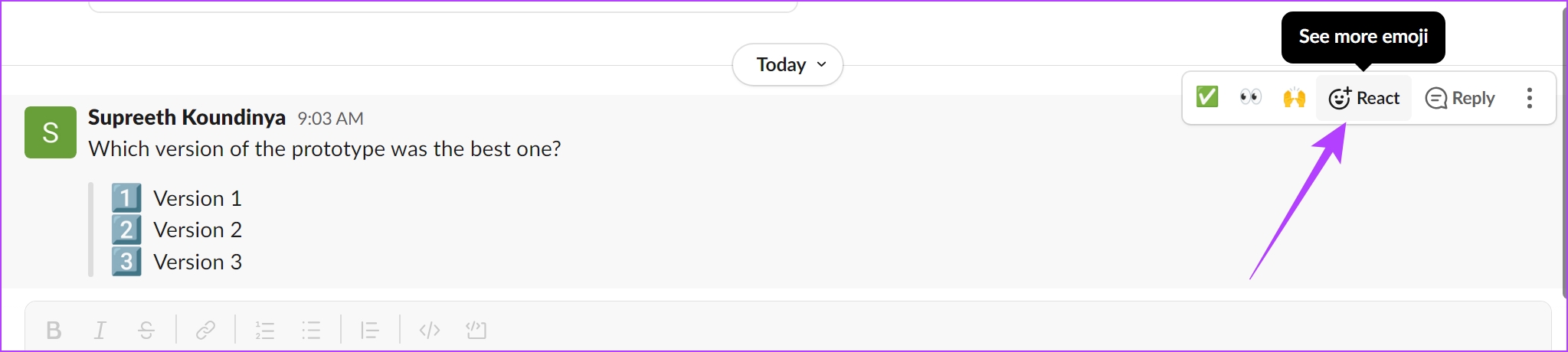
ステップ 5: >チーム メンバーが投票すると、各絵文字の数が表示されます。
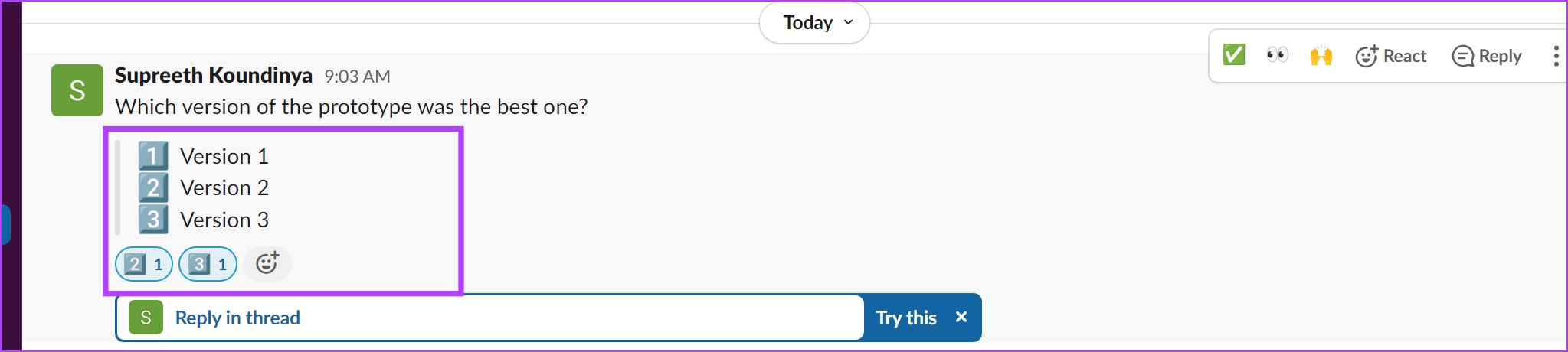
Slack で簡単なアンケートを作成し、意思決定プロセスを迅速化する方法について知っておくべきことはこれですべてです。さらに質問がある場合は、以下の FAQ セクションをご覧ください。
Slack 投票に関するよくある質問
1. Slack には投票オプションが組み込まれていますか?
いいえ。 Slack には、投票を作成するためのネイティブ オプションがありません。
2. Simple Poll 以外に、Slack でアンケートを作成するための代替アプリはありますか?
はい。 Polly は、Slack でアンケートを作成する場合にも適したオプションです。
3. Slack にサードパーティのアプリをインストールしても安全ですか?
はい。 Slack にサードパーティ アプリをインストールしても安全です。
グループで意思決定を行うための最良の方法
投票は、職場で意思決定を行う簡単な方法です。したがって、この記事が Slack でアンケートを簡単に作成するのに役立つことを願っています。ただし、Slack の通知に関する問題に直面している場合は、Slack 通知が機能しない場合の解決方法を次に示します。
